코모도 방화벽은 매우 강력한 성능을 보여주며, ZoneAlarm과 함께 대표적인 방화벽으로 꼽히는 방화벽입니다.
다만, 한글을 지원하지 않아 영어를 잘 모르면 불편할수도 있지만 설치 후에 사용하는데 있어서는 간단한 편입니다.
코모도 방화벽 설치하기
먼저 personalfirewall.comodo.com에 접속하여 FREE FRIEWALL을 클릭하고, 설치 프로그램을 실행합니다.
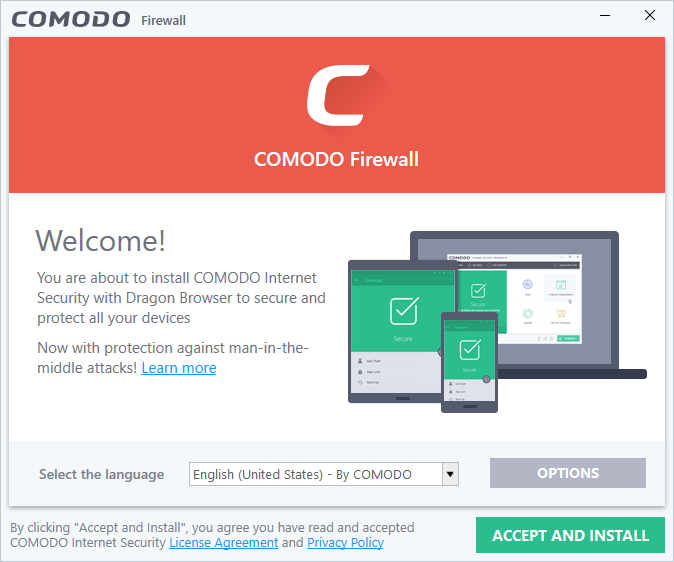
여기서, OPTIONS를 눌러줍니다.(ACCEPT AND INSTALL을 누르면 안됩니다)
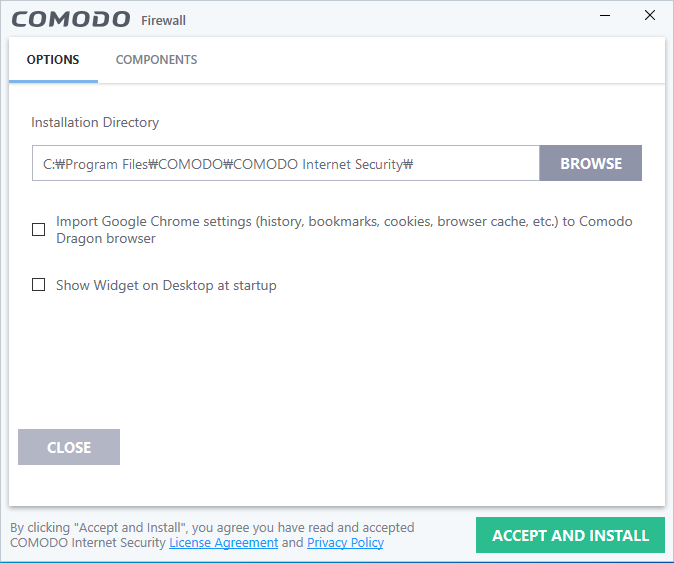
이후, Import Google Chrome settings (history, bookmarks, cookies, browser cache, etc.) to Comodo Dragon browser(크롬브라우저의 방문기록/북마크/쿠키 등을 코모도 드래곤 브라우저로 가져오기)을 체크해제한뒤 COMPONENTS를 클릭해줍니다.
Show Widget on Desktop at startup은 윈도우 7버전에 있었던 startup 폴더를 말하는거같은데 체크해제하셔도 무방합니다.
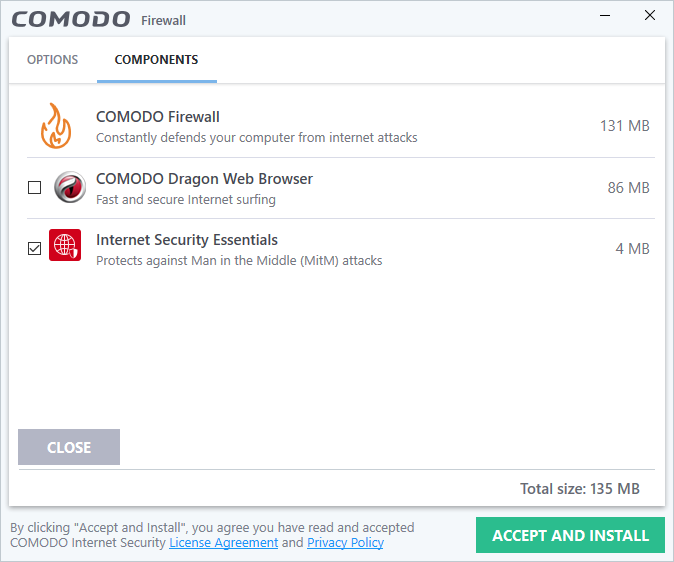
여기서 COMODO Dragon Web Browser(코모도에서 제공하는 브라우저 사용)을 체크해제한뒤, ACCEPT AND INSTALL을 클릭해줍니다.
Internet Security Essentials은 중간자 공격(중간에서 패킷을 가로채기하여 패킷을 감청하거나 바꿔치기하는 공격)을 막아줍니다.
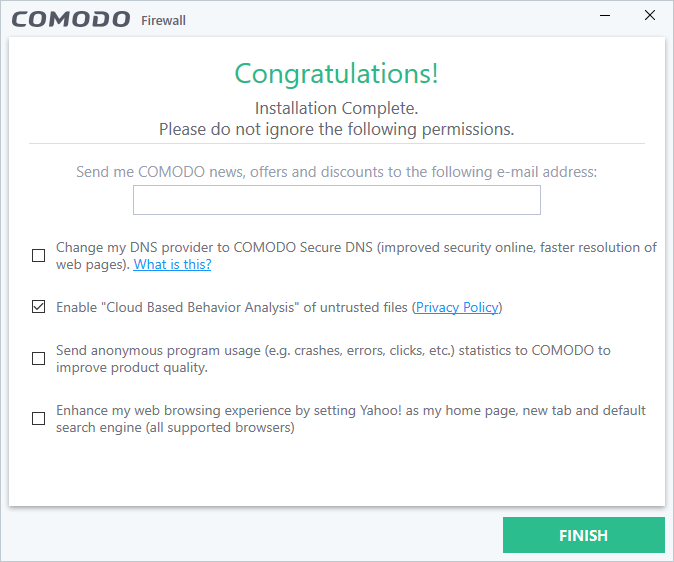
설치가 완료되면 사진과 같은 창이 뜹니다.
- Change my DNS provider to COMODO Secure DNS (improved securied online, faster resolution of web pages) (DNS를 코모도 서버로 설정 - 인터넷 속도가 느려져 비추천)
- Enable "Cloud Based Behavior Analysis" of untrusted files (의심스러운 파일을 클라우드상에서 분석 - 제로데이 공격 방어)
- Send anonymous program usage (e.g. crashes, errors, clicks, etc.) statistics to COMODO to improve product qualityy. (비정상 사용 통계 전송 - 끄기)
- Enhance my web browsing experience by setting Yahoo! as my home page, new tab and default search engine (all supported browsers) (홈페이지와 검색엔진을 야후로 설정 - 끄기)
여기서, 2번을 제외하고 모두 체크해제한뒤 FINISH를 클릭하면 설치과정이 끝납니다.
사용법
설치후, 코모도 방화벽을 실행한뒤, 왼쪽 아래 SILENT MODE(필수X)를 클릭하고, 우측 위 ADVANCED VIEW를 클릭해 사진과 같이 설정합니다.

처음 설치하면 Auto-Containment가 꺼져있는데, Disabled(끄기)를 클릭해 Enabled(켜기)로 바꿔줍니다.
Auto-Containment(자동화 가상공간 실행)는 안전하지 않은 파일을 가상 공간(시스템 파일을 읽는것은 가능하지만, 파일 변경은 적용되지 않음 - 샌드박스와 같습니다)에서 실행시켜 악성코드 감염을 원천적으로 차단합니다.

실제 악성코드 파일을 실행하면 이렇게 Blocked by Containment(가상화 공간으로 차단됨)이라고 뜨는것을 볼 수 있습니다.(실제 악성코드를 컴퓨터에서 실행하는건 안좋습니다)
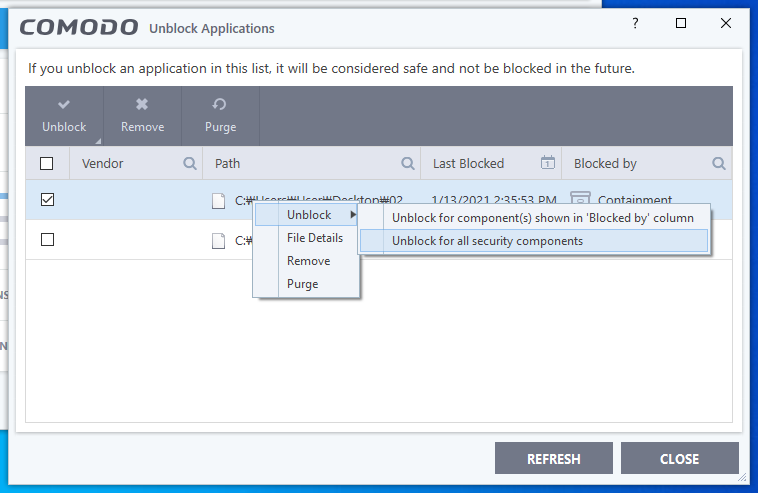
하지만, 일반 파일의 경우도 차단되는 경우가 있는데, 이때는 코모도 방화벽 메인 화면에서 BLOCKED APPLICATIONS를 클릭하고, 해당 파일을 우클릭한뒤 Unblock-Unblock for all security components를 클릭해 감지에서 예외파일로 설정할 수 있습니다.
단, 악성코드를 예외파일로 설정하면 더이상 방화벽에서 차단하지 않으니 신뢰할 수 있는 파일만 예외파일로 등록해야 합니다.
설정부분은 더이상 바꿔줄 부분이 없으니, 나중에 사용하는 프로그램이 차단되었을때 코모도 방화벽을 실행하여 해당 파일을 예외사항으로 등록해주기만 하면 됩니다.